
时间:2023-01-14 编辑:逍遥
故障效果是一个比较火热的艺术海报效果,适用于一些科幻格的海报制作,能够制造出一种神秘的美感,那么如何在PS中呈现故障格,下面就来说一下操作手法。
1、将你的图片放到PS中后,直接CTRL+J复制出两个新的图层,图层1和图层1拷贝。并隐藏图层1拷贝。
2、然后用【矩形选框工具】,注意层次分明,长短都要有。
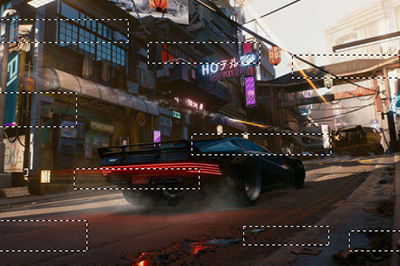
3、使用【滤镜】-【扭曲】-【】
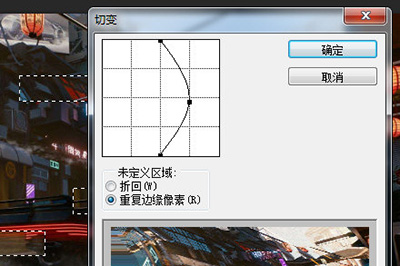
4、接下来取消选择,并再次使用【矩形选框工具】,这一次选出画面中一些细小的部分,然后用选择工具,按住ALT键进行向左或者向右平移。这样做的目的就是让图像呈现出画面故障错位的显示效果。
5、再次使用【滤镜】-【格化】-【】
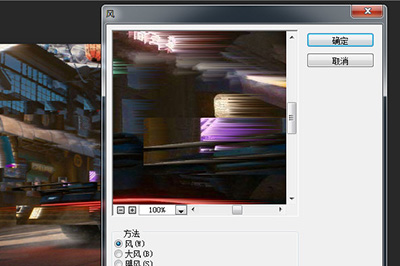
6、最后将图层1拷贝显示出来,并双击进入图层混合选项,将【】中通道里的G和B选项去掉只留个R。
PS相关攻略推荐:
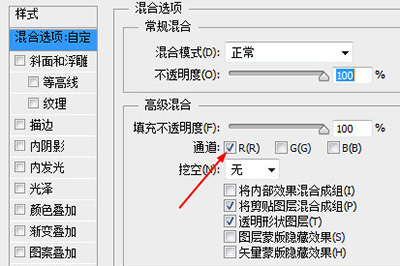
确定后使用方向键将图像向左或者向右平移,整体的一个故障格的图片就做好啦,可以看看对比图,上方为原图。


以上就是故障图片的制作方法,当然了如果还想加一点效果,你可以使用滤镜添加杂色,让画面更加的混乱不堪,感兴趣的可以亲自去体验吧。